- ავტორი Abigail Brown [email protected].
- Public 2023-12-17 06:52.
- ბოლოს შეცვლილი 2025-01-24 12:14.
01 05-დან
მაიას რენდერის ნაგულისხმევი პარამეტრებისგან თავის დაღწევა
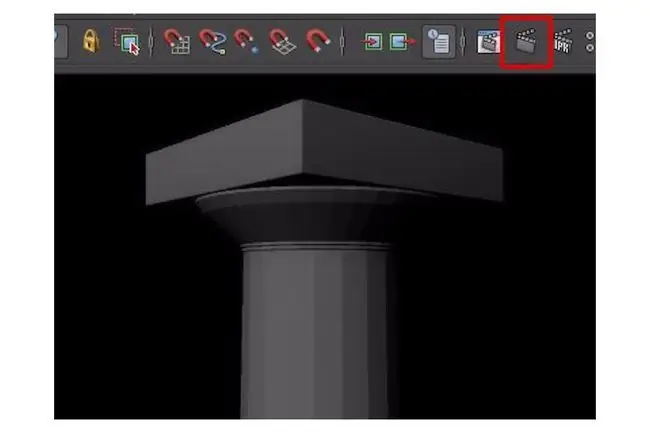
სანამ ბერძნული სვეტის ტექსტურირების პროცესზე გადავალთ, ჯერ რამდენიმე მომენტი უნდა გამოვყოთ და რამდენიმე ძირითადი ცვლილება შევიტანოთ მაია/მენტალ რეის რენდერის პარამეტრებში.
მოდით შევხედოთ სად ვდგავართ ამჟამად
გადადით და დააწკაპუნეთ რენდერის ღილაკზე (ზემოთ მონიშნული) და ნახავთ, რომ მაიას რენდერის ნაგულისხმევი პარამეტრები საკმაოდ საშინელია. შედეგი არის განათებული, დაბალი რეზოლუციით და კიდეები არის ალიასი (დახრილი), როგორც ხედავთ მაგალითზე.
მაიას რენდერის პარამეტრების კონფიგურაციით ამ ადრეულ ეტაპზე, დანარჩენი პროცესის გავლისას ჩვენ შევძლებთ გამოვამუშაოთ ღირსეული გადახედვის რენდერები, რომლებიც დაგვეხმარება ჩვენი პროგრესის შეფასებაში.
გონებრივი სხივების რენდერის გააქტიურება
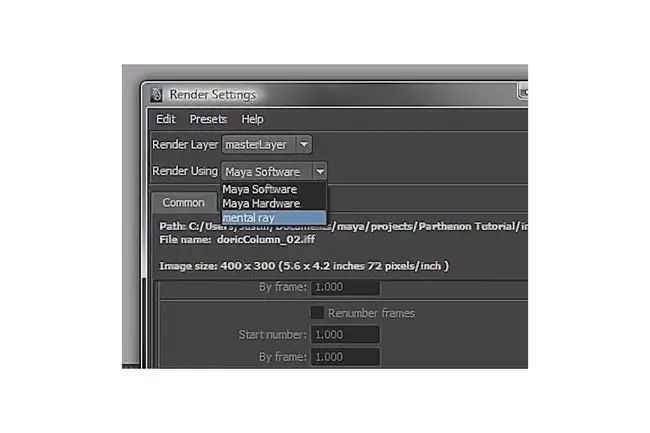
ნამდვილი წარმოების ხარისხის რენდერის შექმნა მოითხოვს განათებისა და დაჩრდილვის კომპლექსურ ტექნიკას, რომელიც სცილდება ამ გაკვეთილის ფარგლებს, მაგრამ უბრალოდ მაიას ნაგულისხმევი რენდერერიდან Maya's Mental Ray დანამატზე გადასვლით ჩვენ სწორ ნაბიჯს ვდგამთ. მიმართულება.
მენტალური რეის გასააქტიურებლად, ჩვენ უნდა გავხსნათ მაიას რენდერის პარამეტრები
გადადით Window → Rendering Editors → Render Settings რენდერის გლობალებზე წვდომისთვის.
გამოიყენეთ ჩამოსაშლელი მენიუ, რომელიც ნაჩვენებია ზემოთ სურათზე, რათა შეხვიდეთ Mental Ray.
MR მოყვება მაიას შეფუთვას, მაგრამ ის ყოველთვის არ იტვირთება ნაგულისხმევად
თუ ვერ ხედავთ Mental Ray-ს, როგორც ვარიანტს ჩამოსაშლელ სიაში, გადადით ფანჯარაში → პარამეტრები/პრეფერენციები → დანამატების მენეჯერი. გადაახვიეთ სიაში, სანამ არ იპოვით Mayatomr.mll და დააწკაპუნეთ „ჩატვირთული“მოსანიშნი ველზე. დახურეთ დანამატის მენეჯერი.
რეზოლუციის დაყენება და კამერა
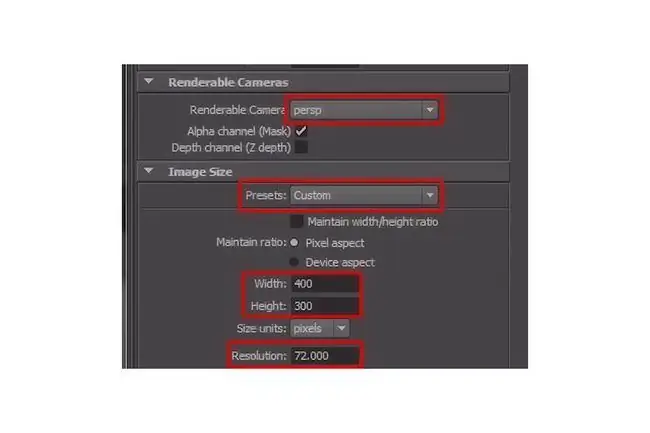
დარწმუნდით, რომ იმყოფებით Common ჩანართში (ჯერ კიდევ რენდერის პარამეტრების ფანჯარაში) და გადადით ქვემოთ, სანამ არ იხილავთ გადაკეთების კამერებს და სურათის ზომა სექციები.
გადაკეთების კამერები ჩანართი საშუალებას გვაძლევს ავირჩიოთ რომელი კამერიდან გვინდა გადაღება. ეს მოსახერხებელია, თუ ჩვენ ვმუშაობთ ანიმაციურ პროექტზე და გვაქვს რამდენიმე კამერა სცენაზე, მაგრამ ამ დროისთვის, ჩვენ უბრალოდ დავტოვებთ მას ნაგულისხმევ პერსპექტიულ კამერაზე.
სურათის ზომის ჩანართში არსებული ვარიანტები საშუალებას გვაძლევს შევცვალოთ ჩვენი სურათის ზომა, ასპექტის თანაფარდობა და გარჩევადობა
შეგიძლიათ დააყენოთ სურათის ზომა ხელით ზემოთ მონიშნულ ველებში, ან შეგიძლიათ გამოიყენოთ Presets ჩამოსაშლელი მენიუ, რათა აირჩიოთ სურათის ჩვეულებრივი ზომის სიიდან. თქვენ ასევე შეგიძლიათ გაზარდოთ რეზოლუცია 72-დან 150-მდე ან 300-მდე, თუ ბეჭდურ სურათზე მუშაობთ.
ერთი საბოლოო რამ, რაც უნდა იცოდეთ საერთო ჩანართში, არის ფაილის გამომავალი ჩანართი, რომელიც შეგიძლიათ იპოვოთ ფანჯრის ზედა ნაწილში გადახვევით.
ფაილის გამომავალი ჩანართში იპოვით ჩამოსაშლელ სიას სახელწოდებით Image Format, სადაც შეგიძლიათ აირჩიოთ მრავალი გავრცელებული ფაილის ტიპი (.jpg,.png,.tga,.tiff. და ა.შ.).
ჩართვა Anti-aliasing
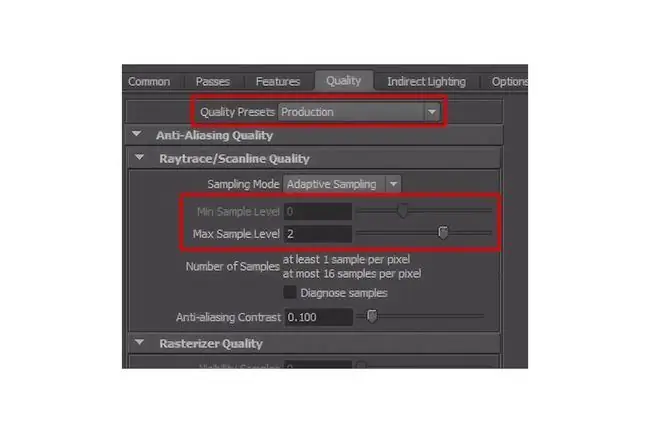
თუ რამდენიმე ნაბიჯის უკან გაიხსენებთ, პირველ რენდერს, რომელიც ჩვენ ვაჩვენეთ (მაიას ნაგულისხმევი პარამეტრების გამოყენებით) ჰქონდა არასახარბიელო დახრილი ხარისხი. ეს ძირითადად გამოწვეულია იმით, რომ ანტი-ალიასინგი გამორთული იყო.
გადახვიდეთ ხარისხის ჩანართზე რენდერის გლობალებში და ნახავთ, რომ პროგრამული უზრუნველყოფა ამჟამად იყენებს პროექტის წინასწარ დაყენებას..
ახლა ყველაზე მეტად უნდა იცოდეთ ხარისხის წინასწარ დაყენება ჩამოსაშლელი სია და მინიმალური და მაქსიმალური ნიმუშის დონე შეყვანის ველები.
მინიმალური და მაქს ნიმუშები აკონტროლებს ჩვენი რენდერის ალიასირების საწინააღმდეგო ხარისხს. ამ მნიშვნელობების გაზრდა დაეხმარება Mental Ray-ს შექმნას რენდერი მკვეთრი, მკაფიო კიდეებით.
შედით ხარისხის წინასწარ დაყენების მენიუში და ჩამოსაშლელი მენიუდან აირჩიეთ წარმოების წინასწარ დაყენება.
სხვა საკითხებთან ერთად, წარმოების წინასწარ დაყენება ამაღლებს თქვენი რენდერის ანტი-ალიასინგის ხარისხს ისე, რომ ყოველი პიქსელის ნიმუშის აღება ხდება მინიმუმ 1-ჯერ და საჭიროების შემთხვევაში 16-ჯერ. წარმოების პარამეტრი ასევე რთავს სხივების მიკვლევას და ზრდის ხარისხის პარამეტრებს როგორც ჩრდილებისთვის, ასევე ასახვისთვის, თუმცა ეს არ გამოვა მანამ, სანამ არ დავიწყებთ განათების პროცესს მოგვიანებით გაკვეთილზე.
არის ნაკლოვანებები წარმოების წინასწარ დაყენებულ გამოყენებას - მთლიანობაში ის ნაკლებად ეფექტურია, ვიდრე თქვენი მნიშვნელობების ხელით დაყენება, რადგან ის იყენებს მაღალი ხარისხის პარამეტრებს მაშინაც კი, როცა ისინი არ არის საჭირო.
ამ შემთხვევაში, თუმცა, ჩვენი სცენა საკმარისად მარტივია, რომ რენდერის დროის ეფექტურობის ნებისმიერი დარტყმა უმნიშვნელო იქნება.
შესწორებული რენდერი ახალი პარამეტრებით

კარგი, სანამ შემდეგ გაკვეთილზე გადავალთ, განაგრძეთ და შექმენით თქვენი ბერძნული სვეტის ახალი რენდერი. გაუმჯობესებული ხარისხის პარამეტრებით, ის უნდა გამოიყურებოდეს როგორც ზემოთ.
მიუხედავად იმისა, რომ ეს შედეგი შორს არის სრულყოფისაგან, ეს არის დიდი გაუმჯობესება, საიდანაც დავიწყეთ, და ის მხოლოდ გაუმჯობესდება, როდესაც დავამატებთ ტექსტურებსა და განათებას.
თუ გიჭირთ სურათის კადრირება, შეგიძლიათ გადახვიდეთ View > Camera Settings > Resolution Gate ჩართოთ ჩარჩოს გადაფარვა, რათა იცოდეთ სად არის თქვენი კიდეები რენდერი იქნება.






